私たちの多くは、Windows 10 OSをセーフモードで実行することを好むことがあります。これにより、最小限のドライバーとサービスで実行できるようになります。 Windows 10システムが正常に起動しない場合は、セーフモードで起動します。
これは基本的にWindows10のトラブルシューティングモードであり、Windowsをセーフモードで起動し、プログラムまたはOSに関連する問題を診断します。 トラブルシューティングが完了したら、システムを再起動してセーフモードを終了できます。
しかし、Windows 10 PCを起動するたびにデフォルトでセーフモードで起動するとどうなりますか? それはあなたが望んでいたことではありませんでしたね? トラブルシューティング中にセーフモードで起動したかっただけです。 セーフモードで修正が必要な場合は、問題が発生する可能性があります。 意図的に行われた場合でも、誤って行われた場合でも、セーフモードを終了する必要があります。 方法を見てみましょう。
解決策:MSCONFIGを使用する
ステップ1: を押します ウィンドウキー+ R 開くには 実行 コマンド。 タイプ msconfig 検索ボックスで、 入る.

ステップ2: の中に msconfig ウィンドウで、をクリックします ブート タブと下 ブートオプション セクションの横にあるチェックボックスをオフにします セーフブート.
クリック 適用する その後 OK 変更を保存します。
![Msconfigウィンドウの[ブート]タブ[セーフモードのチェックを外す] [OK]を適用](/f/5aea64e5e821bfab3be2c71a2c76d536.png)
ステップ3: プロンプトで、 再起動 PCを正常に再起動し、 セーフモード.
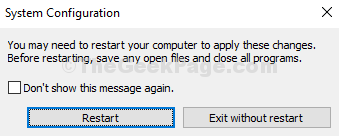
それでおしまい。 これでコンピュータを再起動でき、プロンプトなしで通常どおり再起動します。

